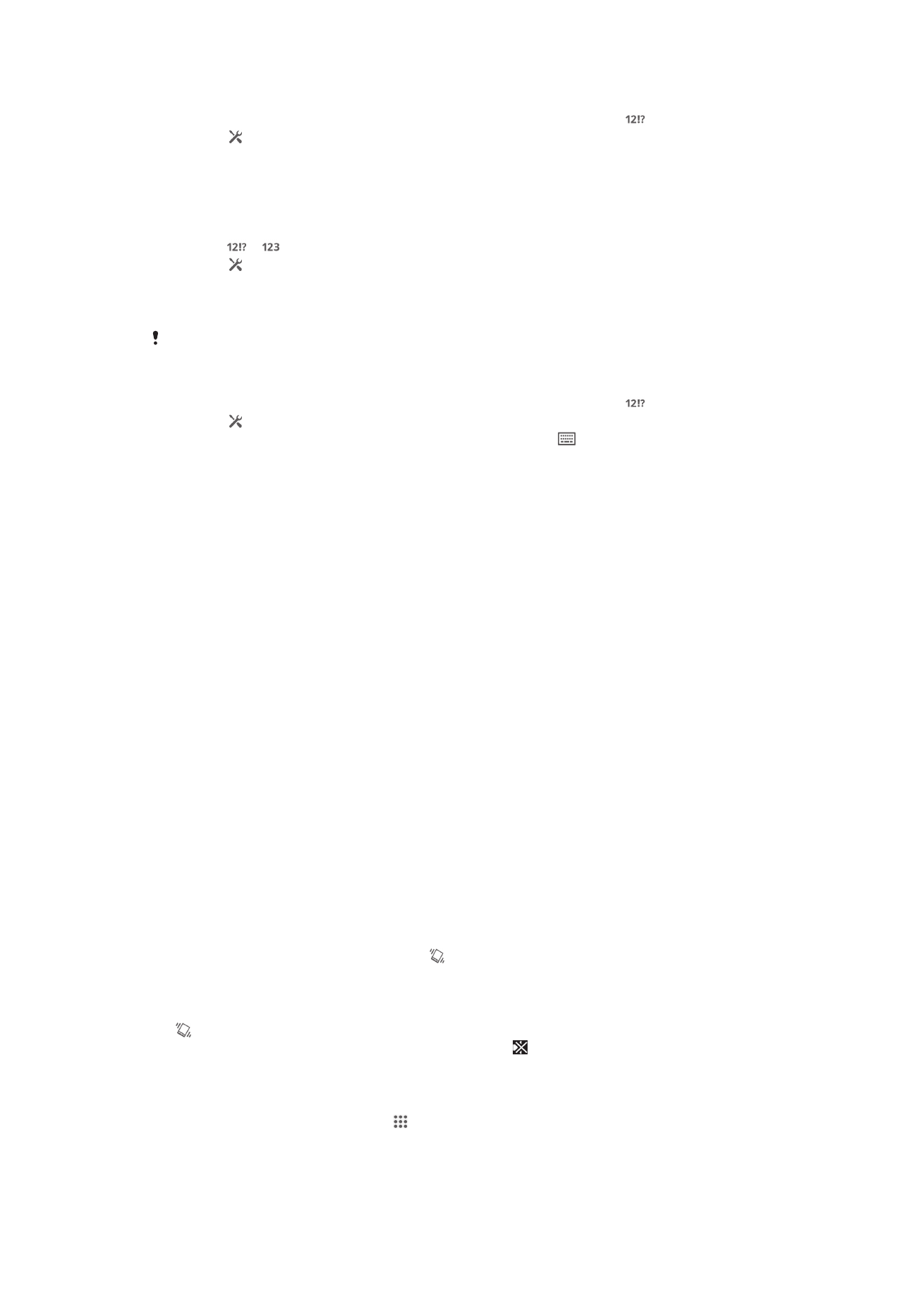
Personalización del dispositivo
Puede cambiar varios ajustes del dispositivo para adaptarse a sus necesidades. Por
ejemplo, puede cambiar el idioma, añadir un tono personal o cambiar el brillo de la
pantalla.
Ajustar el volumen
Puede ajustar el volumen del tono de llamada de las llamadas telefónicas y de las
notificaciones, así como de la música y de la reproducción de vídeo.
Para ajustar el volumen del tono de llamada con la tecla de volumen
•
Pulse la tecla de volumen hacia arriba o hacia abajo.
Para ajustar el volumen de reproducción de archivos multimedia con la tecla de
volumen
•
Cuando esté reproduciendo música o viendo un vídeo, pulse la tecla de
volumen hacia arriba o hacia abajo.
Cambio de los ajustes de sonido
Puede cambiar varios ajustes de sonido. Por ejemplo, puede establecer el dispositivo
al modo silencio para que no suene cuando se encuentra en una reunión.
Para configurar el dispositivo en modo Vibración
•
Pulse la tecla de volumen hasta que aparezca en la barra de estado.
Para configurar el dispositivo en modo Silencio
1
Pulse hacia abajo la tecla de volumen hasta que el dispositivo vibre y aparezca
en la barra de estado.
2
Pulse hacia abajo la tecla de volumen de nuevo. aparecerá en la barra de
estado.
Para establecer el dispositivo en modo vibración y timbre
1
En la Pantalla de inicio, puntee .
2
Busque y puntee Ajustes > Sonido.
3
Marque la casilla de verificación Vibrar al sonar.
30
Esta es una versión para Internet de esta publicación. © Imprimir sólo para uso privado.
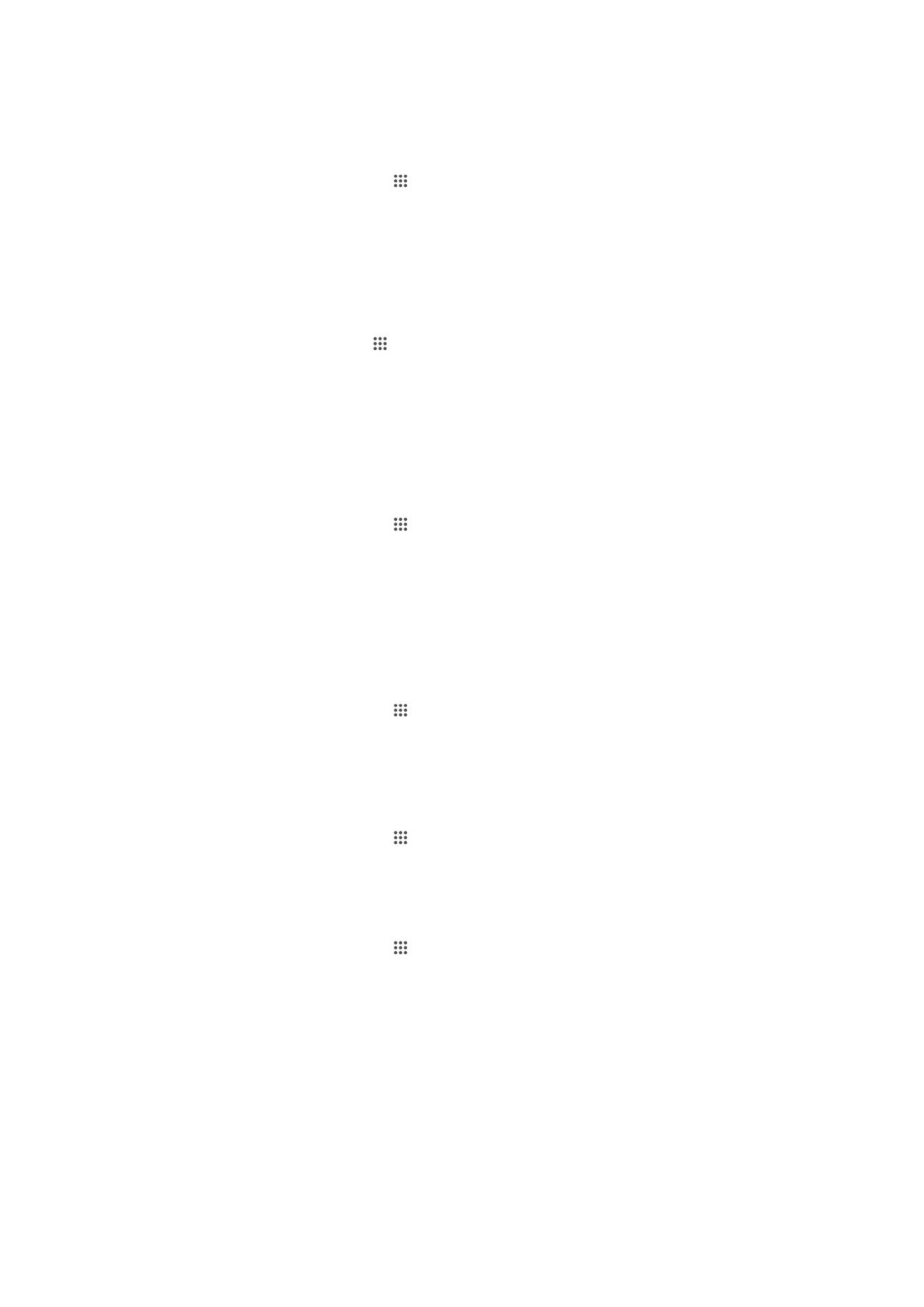
Fecha y hora
Puede modificar la fecha y la hora de su dispositivo.
Para establecer manualmente la fecha
1
En la Pantalla de inicio, puntee .
2
Busque las opciones Ajustes > Fecha y hora y puntéelas.
3
Anule la selección de la casilla de verificación Fecha y hora automáticas, en
caso de que se encuentre marcada.
4
Puntee Establecer fecha.
5
Desplácese hacia arriba o hacia abajo para ajustar la fecha.
6
Puntee Establecer.
Para establecer manualmente la hora
1
En Pantalla de inicio puntee .
2
Busque las opciones Ajustes > Fecha y hora y puntéelas.
3
Anule la selección de la casilla de verificación Fecha y hora automáticas en
caso de que se encuentre marcada.
4
Puntee Establecer hora.
5
Desplácese hacia arriba o hacia abajo para ajustar la hora y los minutos.
6
Si procede, desplácese hacia arriba para cambiar AM a PM, o viceversa.
7
Puntee Establecer.
Para establecer la zona horaria
1
En la Pantalla de inicio, puntee .
2
Busque las opciones Ajustes > Fecha y hora y puntéelas.
3
Anule la selección de la casilla de verificación Zona horaria automática, en
caso de que se encuentre marcada.
4
Puntee Seleccionar zona horaria.
5
Seleccione una opción.
Ajustes del tono de llamada
Para definir un tono de llamada
1
En la Pantalla de inicio, puntee .
2
Busque las opciones Ajustes > Sonido > Tono de llamada del móvil y
puntéelas.
3
Seleccione un tono de llamada.
4
Puntee Listo.
Para habilitar los sonidos táctiles
1
En la Pantalla de inicio, puntee .
2
Busque las opciones Ajustes > Sonido y puntéelas.
3
Marque las casillas de verificación Tonos de toque del teclado y Sonidos al
tocar
.
Para seleccionar un sonido de notificación
1
En la Pantalla de inicio, puntee .
2
Busque las opciones Ajustes > Sonido > Sonido de la notificación y
puntéelas.
3
Seleccione el sonido de notificación que se reproducirá cuando haya una
notificación.
4
Puntee Listo.
31
Esta es una versión para Internet de esta publicación. © Imprimir sólo para uso privado.
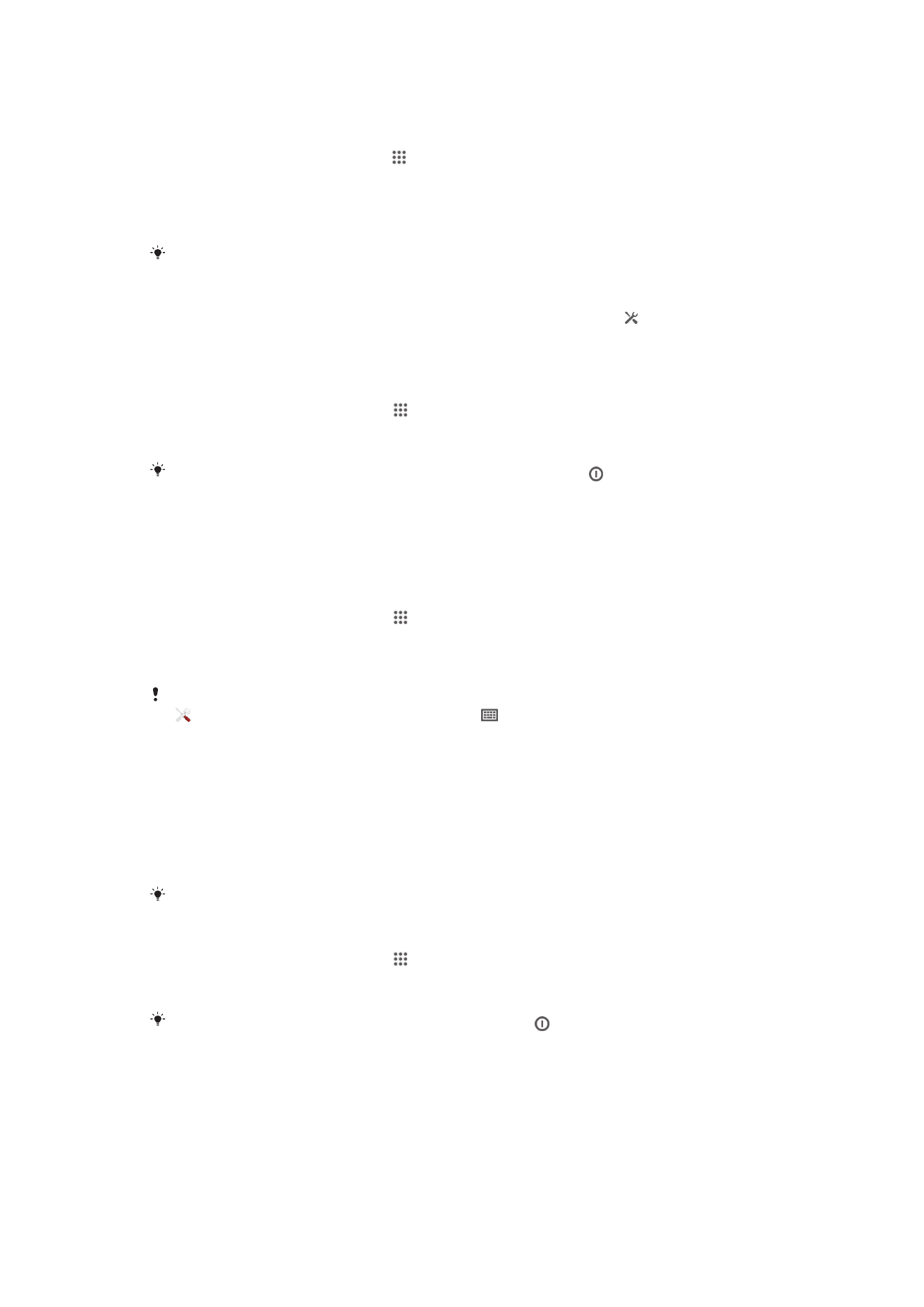
Ajustes de pantalla
Para ajustar el brillo de la pantalla
1
En la pantalla de inicio, puntee .
2
Busque las opciones Ajustes > Pantalla > Brillo y puntéelas.
3
Anule la selección de la casilla de verificación Adaptar a las condiciones de
iluminación
en caso de que no se encuentre marcada.
4
Arrastre el control deslizante para ajustar el brillo.
Bajar el nivel de brillo incrementa el rendimiento de la batería.
Para configurar la pantalla para que vibre al tocarla
1
Arrastre la barra de estado hacia abajo y, a continuación, puntee > Sonido.
2
Marque la casilla de verificación Vibrar al tocar. La pantalla vibra cuando usted
puntea las teclas del software y algunas aplicaciones.
Para ajustar el tiempo de espera antes de que se apague la pantalla
1
En la Pantalla de inicio, puntee .
2
Busque y puntee Ajustes > Pantalla > Modo de suspensión.
3
Seleccione una opción.
Para apagar la pantalla rápidamente, pulse la tecla de encendido durante poco tiempo.
Ajustes de idioma
Puede elegir un idioma predeterminado para su dispositivo y cambiarlo de nuevo
posteriormente.
Para cambiar el idioma
1
En la Pantalla de inicio, puntee .
2
Busque las opciones Ajustes > Idioma y entrada > Idioma y puntéelas.
3
Seleccione una opción.
4
Puntee Aceptar.
Si selecciona un idioma equivocado y no puede leer el texto de los menús, busque y puntee
. A continuación, seleccione la entrada junto a
y seleccione la primera entrada en el
menú siguiente. Ahora puede seleccionar el idioma que desee.
Modo avión
En el modo Avión, los transmisores de red y radio se apagan para evitar posibles
interferencias con equipos delicados. Sin embargo, todavía puede reproducir juegos,
escuchar música, ver vídeos y otros contenidos, siempre que estos contenidos estén
almacenados en la tarjeta de memoria o en la memoria interna. También se le puede
notificar a través de alarmas, si están activadas.
La activación del modo Avión reduce el consumo de batería.
Para activar el modo avión
1
En la Pantalla de inicio, puntee .
2
Busque y puntee Ajustes > Más....
3
Marque la casilla de verificación Modo avión.
También puede mantener pulsada la tecla de encendido y, a continuación, seleccione
Modo avión en el menú que se abre.
Modo guante
Con el modo guante se pueden llevar guantes y navegar por la pantalla del
dispositivo. Cuando se usa el modo guante, la pantalla responde al contacto
mostrando un cursor circular allí donde se la toca.
32
Esta es una versión para Internet de esta publicación. © Imprimir sólo para uso privado.
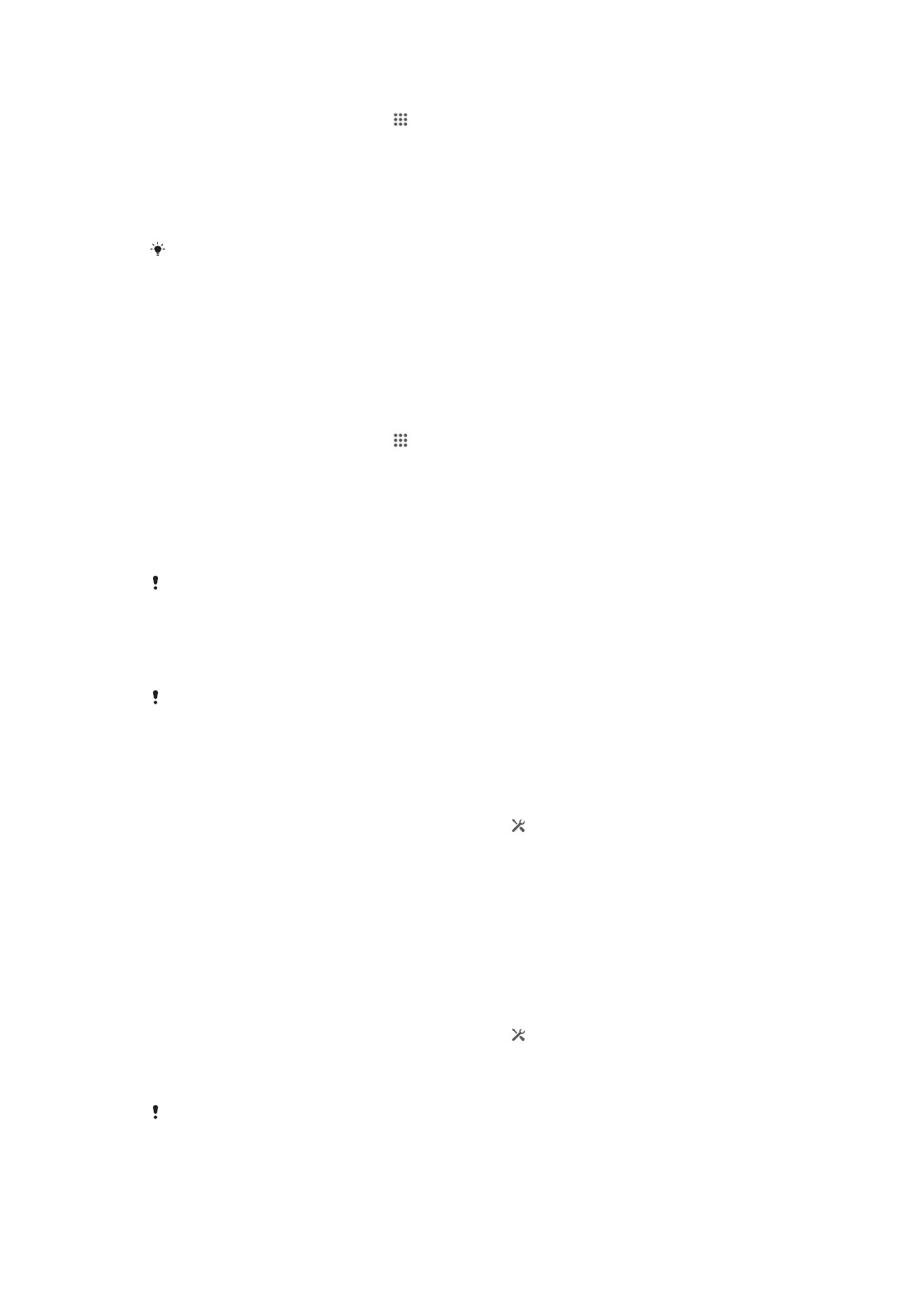
Para habilitar el modo guante
1
En la Pantalla de inicio, puntee > Ajustes > Pantalla y asegúrese de marcar
la casilla de verificación Modo guante.
2
Bloquee la pantalla del dispositivo.
3
Asegúrese de que ha iniciado sesión llevando un guante.
4
Con un dedo enguantado, desbloquee la pantalla. El modo guante ya está
activado. El dispositivo permanece en modo guante hasta que la pantalla se
bloquee de nuevo.
La sensibilidad depende del tamaño del área de contacto entre la pantalla y el dedo
enguantado que utilice para desplazarse por la pantalla. Si el área de contacto es demasiado
pequeña, la sensibilidad será escasa y es posible que no pueda activarse el modo guante.